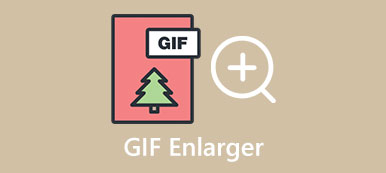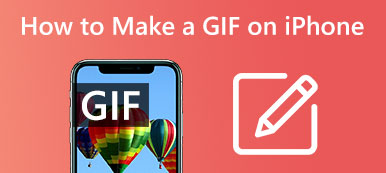La GIF è diventata gradualmente un modo popolare di chattare, che non solo può evitare l'imbarazzo, ma anche aumentare il divertimento della chat. Ma come invia GIF sul tuo iPhone? Non preoccuparti! Questo post consiglierà due metodi migliori, incluso lo strumento integrato e l'app di terze parti. Inoltre, puoi anche imparare come creare una GIF unica nell'articolo. Continua a leggere per sapere come inviare GIF su un iPhone.

- Parte 1: come inviare GIF su iPhone con l'app Message
- Parte 2: come inviare GIF sul tuo iPhone tramite l'app GIPHY
- Parte 3: Suggerimento bonus: come inviare GIF fatte da sé su iPhone
- Parte 4: Domande frequenti sull'invio di GIF su iPhone
Parte 1: come inviare GIF su iPhone con l'app Message
Il modo più semplice per inviare GIF su iPhone senza altri strumenti è utilizzare l'app Messaggi. Questa app ti consente di cercare varie GIF e inviarle ai tuoi amici in modo rapido e semplice. Ecco i passaggi per utilizzare l'app Messaggi per inviare GIF sul tuo iPhone.
Passo 1 Aprire il #Immagine funzione prima di inviare GIF. Sblocca il tuo iPhone e apri Impostazioni profilo. Quindi dovresti toccare il Cellulare pulsante per attivare l'#immagine.

Note:: Questa funzione limiterà la regione di utilizzo e si applicherà solo a Stati Uniti, Australia, Canada, Nuova Zelanda, Irlanda, Francia, Regno Unito, Germania, Italia, India, Singapore, Giappone e Filippine.
Passo 2 Aprire il Messaggio app e scegli un contatto a cui vuoi inviare GIF.

Passo 3 Dopo aver aperto l'interfaccia di invio della chat, fare clic sul rosso #Immagine pulsante. Se non riesci a trovare l'#immagine, puoi scorrere a sinistra e a destra in queste app per trovarla.

Passo 4 Puoi trovare direttamente ciò che desideri nella GIF fornita da esso, oppure puoi toccare la barra di ricerca e inserire le parole chiave per scoprire la GIF che desideri inviare.

Passo 5 Quando selezioni la GIF, toccala e quindi tocca il file Invia pulsante per inviare GIF sul tuo iPhone. Puoi anche aggiungere il testo da inviare insieme alla GIF.
Se ricevi un file GIF su iPhone, puoi imparare da questo post a salva GIF su iPhone

Parte 2: come inviare GIF sul tuo iPhone tramite l'app GIPHY
GIPHY è una delle enormi librerie gratuite di GIF, clip e adesivi in cui puoi trovare tutti i tipi di GIF che desideri. La cosa più sorprendente è che puoi anche inviare GIF con audio su un iPhone. Fornisce anche un'estensione della tastiera. Puoi usarlo direttamente sull'app iMessage per inviare GIF senza problemi.
Passo 1 Scarica l'app GIPHY dall'App Store sul tuo iPhone e aprila direttamente.

Passo 2 Puoi inserire una parola chiave nella barra di ricerca per trovare una GIF che desideri inviare ai tuoi amici. Puoi anche sfogliare la sua galleria GIF per trovare quello che ti piace.

Passo 3 Dopo aver scelto la GIF che desideri inviare, tocca il file Invia pulsante.

Passo 4 Apparirà una piccola finestra e potrai scegliere a quale software inviare GIF. Ad esempio, vuoi inviare GIF a WhatsApp. Devi toccare WhatsApp per inviare GIF sul tuo iPhone.
Se le tue immagini GIF sono troppo grandi e non possono essere inviate tramite alcuni strumenti gratuiti, puoi farlo comprimere GIF prima di inviare.

Parte 3: Suggerimento bonus: come inviare GIF fatte da sé su iPhone
Quando vuoi creare una GIF unica e inviarla sul tuo iPhone, il file Apeaksoft Video Converter Ultimate vale la pena provare. Questo strumento multifunzione ti consente di convertire video e foto in GIF senza alcuna filigrana. Con Apeaksoft Video Converter Ultimate, puoi trasformare le tue foto o quelle dei tuoi amici in GIF interessanti da condividere in qualsiasi momento. Inoltre, supporta la conversione di output di alta qualità personalizzando la risoluzione e il frame rate. Scaricalo e prova il divertimento di creare la tua GIF speciale!

4,000,000+ Download
Supporta la conversione batch per convertire video o foto in GIF.
Crea una fantastica GIF senza filigrana per inviarla al tuo iPhone.
Fornisci potenti funzionalità di modifica per regolare il video, come filtro e ritaglio.
Supporta l'anteprima della GIF in tempo reale prima della conversione.
Passo 1 Avvia Apeaksoft Video Converter Ultimate non appena viene scaricato. Clicca il Strumenti pulsante in alto e scegli il GIF Maker nell'interfaccia principale.

Passo 2 Ha due opzioni tra cui scegliere. Prendiamo il video in GIF come esempio. Clicca il Video in GIF pulsante per aprire una nuova finestra.

Passo 3 Dopo aver caricato il video nel software, puoi regolare il video a piacimento, inclusi tagli, ritagli e aggiunta di effetti/filigrane/sottotitoli. Puoi anche personalizzare le dimensioni dell'output e la frequenza dei fotogrammi.

Passo 4 È possibile fare clic Anteprima pulsante per visualizzare. Quindi fare clic su Genera GIF pulsante per convertire il video in GIF.

Parte 4: Domande frequenti sull'invio di GIF su iPhone
Domanda 1. Come salvare una GIF sul tuo iPhone?
Puoi archiviare una GIF che ricevi in un messaggio nell'app Foto avviando l'app Messaggi e scegliendo la GIF che desideri salvare. Quindi devi toccare e tenere premuta una GIF e il pulsante Salva.
Domanda 2. Perché le GIF non funzionano sul tuo iPhone?
Ci sono molti motivi per cui GIF non funziona sul tuo iPhone, come una connessione di rete scadente, l'iPhone che disabilita #image, spazio di archiviazione insufficiente e arresti anomali del software.
Domanda 3. Perché non riesco a vedere il pulsante # immagine quando invio GIF su un iPhone?
Forse perché ti trovi in una regione che non supporta GIF, devi modificare la regione in un paese/regione che supporti questa funzione. Avvia le Impostazioni sul tuo iPhone e tocca il pulsante Generale per regolare la lingua e la regione. Quindi puoi inviare GIF sul tuo iPhone.
Conclusione
Ora inviare GIF è facile per te. Puoi scegliere uno dei metodi consigliati sopra e seguire i passaggi per invia GIF sul tuo iPhone. L'interessante GIF renderà più piacevole la tua chat con gli amici. Se vuoi creare una GIF unica da inviare ai tuoi amici o familiari, puoi provare Apeaksoft Video Converter Ultimate. Usa questo strumento multifunzione per creare GIF più interessanti per sorprenderli!